Ventana Modal Moderna: con HTML/CSS/JS, React, Bootstrap, Vue y TailwindCSS
Crear ventanas modales profesionales con puro HTML/CSS/JS, React, Bootstrap, Vue y TailwindCSS. Ejemplos prácticos, código listo para usar y mejores prácticas SEO.
INDICE
Introducción: ¿Por Qué las Ventanas Modales Son Clave en el Diseño Web Moderno?
Las ventanas modales (o modals) se han convertido en un elemento indispensable para la experiencia de usuario (UX), permitiendo mostrar contenido relevante sin abandonar la página actual. Desde formularios de captación hasta avisos de cookies o galerías de imágenes, un diseño de ventana modal bien implementado mejora la interacción y reduce la tasa de rebote.
En esta guía definitiva, explorarás cómo crear modales profesionales con 5 tecnologías diferentes: HTML/CSS/JS puro, React JS, Bootstrap, Vue JS y TailwindCSS. No solo código, sino estrategias SEO para que tus modales no afecten tu posicionamiento.
📐 Fundamentos: Ventana Modal con HTML, CSS y JavaScript Puro
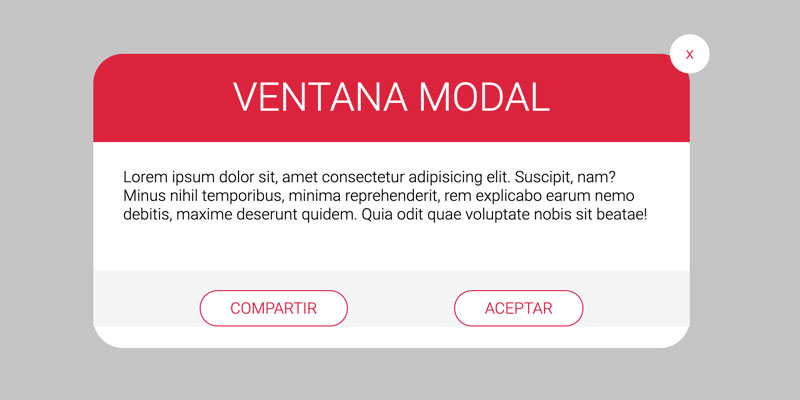
📐 Fundamentos: Ventana Modal con HTML, CSS y JavaScript Puro
Antes de frameworks, domina lo básico. Un modal puro te da control total sobre rendimiento y accesibilidad.
Estructura HTML Semántica
HTML
<!-- Botón trigger -->
<a href="#modalConfirmacion" class="btn-modal">Abrir Modal</a>
<!-- Estructura del modal -->
<div id="modalConfirmacion" class="modalDialog">
<div>
<a href="#cerrar" title="Cerrar" class="close">×</a>
<h2>Formulario Enviado</h2>
<p>La información se ha procesado correctamente.</p>
</div>
</div>
CSS Moderno sin Dependencias
.modalDialog {
position: fixed;
top: 0; right: 0; bottom: 0; left: 0;
background: rgba(0,0,0,0.8);
z-index: 99999;
opacity: 0;
pointer-events: none;
transition: opacity 400ms ease-in;
}
.modalDialog:target {
opacity: 1;
pointer-events: auto;
}
.modalDialog > div {
width: 90%;
max-width: 500px;
margin: 10% auto;
padding: 20px;
border-radius: 10px;
background: #fff;
position: relative;
}
.close {
background: #606061;
color: #FFFFFF;
position: absolute;
right: -12px; top: -10px;
width: 30px; height: 30px;
border-radius: 50%;
text-align: center;
line-height: 30px;
}
Ventajas SEO: ✅ Peso 0KB externo ✅ Carga instantánea ✅ Sin JavaScript bloqueante
⚛️ Diseño de Modal en React JS: Componente Reutilizable con Hooks
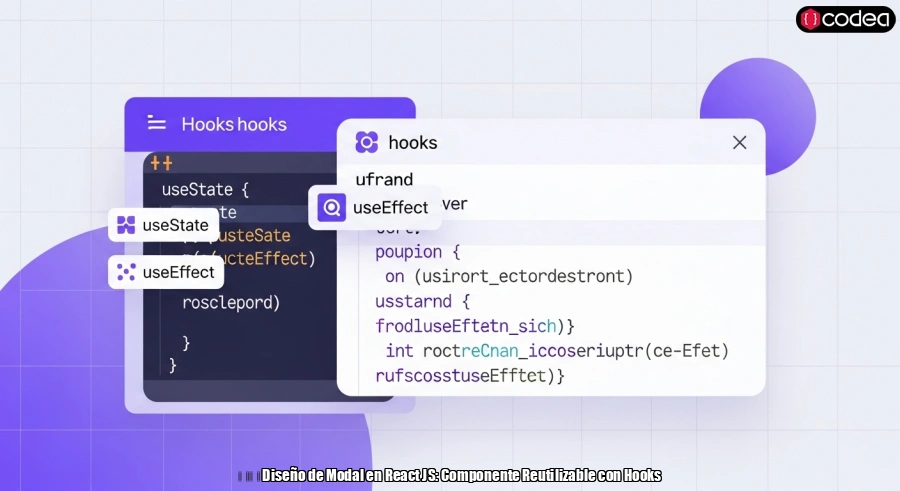
⚛️ Diseño de Modal en React JS: Componente Reutilizable con Hooks
React exige un enfoque componentizado. Aquí te muestro la implementación moderna con Portals para evitar problemas de z-index.
1. Configura el Portal en index.html
HTML
<div id="root"></div>
<div id="modal-portal"></div> <!-- Nuevo contenedor -->
2. Componente Modal con Hooks
jsx
// Modal.js
import { useEffect, useRef } from 'react';
import ReactDOM from 'react-dom';
const Modal = ({ isOpen, onClose, children, title }) => {
const modalRef = useRef(null);
useEffect(() => {
const handleEscape = (e) => {
if (e.key === 'Escape') onClose();
};
if (isOpen) {
document.addEventListener('keydown', handleEscape);
document.body.style.overflow = 'hidden'; // Previene scroll
}
return () => {
document.removeEventListener('keydown', handleEscape);
document.body.style.overflow = 'unset';
};
}, [isOpen, onClose]);
if (!isOpen) return null;
return ReactDOM.createPortal(
<div className="modal-backdrop" onClick={onClose}>
<div
className="modal-content"
onClick={(e) => e.stopPropagation()}
ref={modalRef}
role="dialog"
aria-modal="true"
aria-labelledby="modal-title"
>
<button
className="modal-close"
onClick={onClose}
aria-label="Cerrar modal"
>
×
</button>
<h2 id="modal-title">{title}</h2>
{children}
</div>
</div>,
document.getElementById('modal-portal')
);
};
export default Modal;
3. Uso en tu Aplicación
jsx
// App.jsx
import { useState } from 'react';
import Modal from './Modal';
function App() {
const [isModalOpen, setModalOpen] = useState(false);
return (
<>
<button onClick={() => setModalOpen(true)}>
Mostrar Modal React
</button>
<Modal
isOpen={isModalOpen}
onClose={() => setModalOpen(false)}
title="Suscripción Exitosa"
>
<p>Gracias por suscribirte a nuestro newsletter.</p>
<button className="btn-primary">Aceptar</button>
</Modal>
</>
);
}
Mejora SEO: Los Portales evitan problemas de indexación por jerarquía DOM y mejoran la accesibilidad con ARIA attributes
🅱️ Bootstrap 5: La Solución Rápida y Responsiva
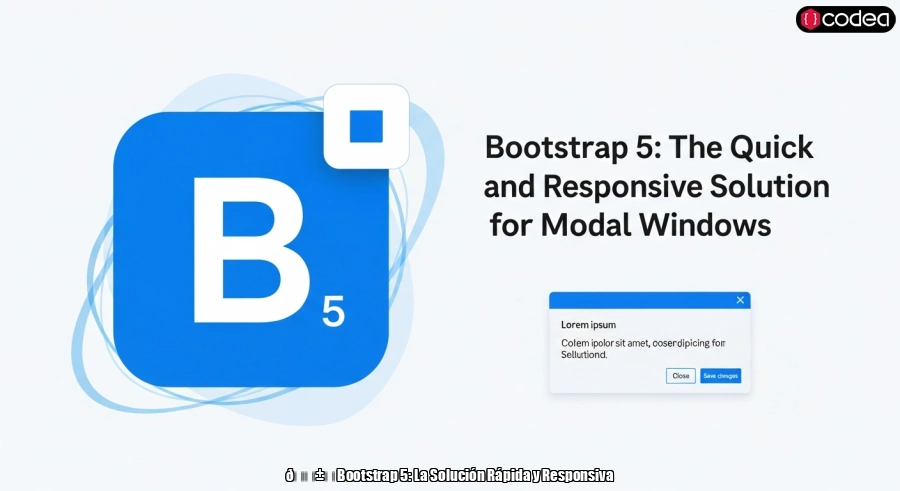
🅱️ Bootstrap 5: La Solución Rápida y Responsiva
Bootstrap sigue siendo el framework más popular por su simplicidad. Su componente modal está listo para producción.
Implementación Básica
HTML
<!-- Trigger button -->
<button type="button" class="btn btn-primary" data-bs-toggle="modal" data-bs-target="#miModalBootstrap">
Abrir Modal Bootstrap
</button>
<!-- Estructura Modal -->
<div class="modal fade" id="miModalBootstrap" tabindex="-1" aria-labelledby="exampleModalLabel" aria-hidden="true">
<div class="modal-dialog modal-dialog-centered">
<div class="modal-content">
<div class="modal-header">
<h5 class="modal-title" id="exampleModalLabel">Confirmación</h5>
<button type="button" class="btn-close" data-bs-dismiss="modal" aria-label="Close"></button>
</div>
<div class="modal-body">
¿Estás seguro de que deseas continuar con esta acción?
</div>
<div class="modal-footer">
<button type="button" class="btn btn-secondary" data-bs-dismiss="modal">Cancelar</button>
<button type="button" class="btn btn-success">Confirmar</button>
</div>
</div>
</div>
</div>
Mejores Prácticas Bootstrap
-
Solo un modal a la vez: Bootstrap no soporta modales anidados nativamente
-
Posición fija: Coloca el HTML del modal en nivel superior para evitar conflictos con
position: fixed -
Mobile-first: Usa
modal-dialog-scrollablepara contenido largo en móviles
SEO Score: Bootstrap puede añadir peso (30-50KB), pero mejora el CLS (Cumulative Layout Shift) al tener componentes estables.
🟢 Vue JS: Componente Modal con Composition API

🟢 Vue JS: Componente Modal con Composition API
Vue brinda reactividad nativa y sintaxis limpia. Aquí la versión moderna con Composition API y TypeScript.
Componente Modal.vue
vue
<template>
<Teleport to="body">
<div v-if="isOpen" class="modal-overlay" @click="close">
<div class="modal-box" @click.stop>
<header class="modal-header">
<h3>{{ title }}</h3>
<button @click="close" aria-label="Cerrar">×</button>
</header>
<main class="modal-body">
<slot name="content" />
</main>
<footer class="modal-actions">
<slot name="actions" />
</footer>
</div>
</div>
</Teleport>
</template>
<script setup>
import { watch } from 'vue';
const props = defineProps({
isOpen: Boolean,
title: String
});
const emit = defineEmits(['close']);
const close = () => {
emit('close');
};
// Bloquear scroll cuando está abierto
watch(() => props.isOpen, (newVal) => {
document.body.style.overflow = newVal ? 'hidden' : '';
});
</script>
<style scoped>
.modal-overlay {
position: fixed;
inset: 0;
background: rgba(0,0,0,0.6);
display: flex;
align-items: center;
justify-content: center;
z-index: 1000;
}
.modal-box {
background: white;
border-radius: 12px;
min-width: 300px;
max-width: 90%;
animation: slideDown 0.3s ease;
}
@keyframes slideDown {
from { transform: translateY(-50px); opacity: 0; }
to { transform: translateY(0); opacity: 1; }
}
</style>
Implementación en Padre
vue
<template>
<button @click="modalOpened = true">Abrir Modal Vue</button>
<Modal
:is-open="modalOpened"
title="Alerta de Seguridad"
@close="modalOpened = false"
>
<template #content>
<p>Política de seguridad actualizada. Revisa la documentación.</p>
</template>
<template #actions>
<button @click="modalOpened = false">Aceptar</button>
</template>
</Modal>
</template>
<script setup>
import { ref } from 'vue';
import Modal from './Modal.vue';
const modalOpened = ref(false);
</script>
Ventaja SEO: <Teleport> evita problemas de jerarquía y mejora la accesibilidad, similar a React Portals
Vista Previa Interactiva (Demo)
Leido 38037 veces | 21 usuarios
Ventana Modal Moderna: con HTML/CSS/JS, React, Bootstrap, Vue y TailwindCSS
Accede al código fuente esencial de nuestra aplicación en formato ZIP ó TXT. Ideal para desarrolladores que desean personalizar o integrar nuestra solución.
- [ Descargas: 330 ]
CÓDIGO FUENTE: USD 0.00
Conversar con J.Luis